File PDF bị lỗi font do đâu và khắc phục lỗi như thế nào?
File PDF bị lỗi font do nguyên nhân nào, chuyển file PDF sang file Word không lỗi font online, tải về và cài đặt font và những cách sửa lỗi hiệu quả nhất.
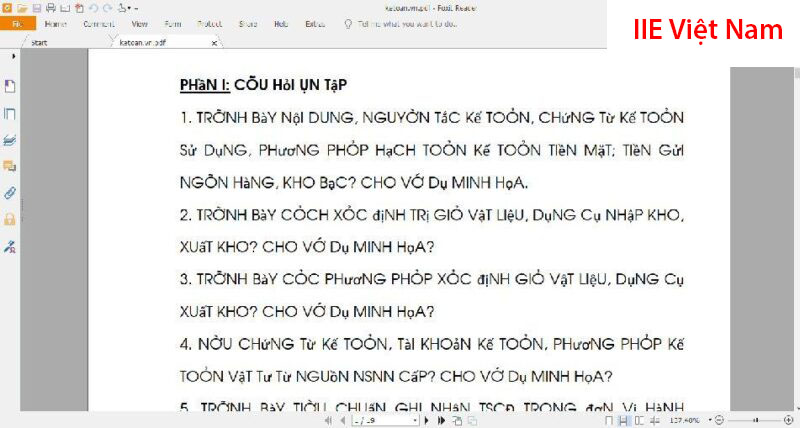
Ngày nay, file PDF đang được các cơ quan, các tổ chức và các đơn vị sử dụng phổ biến hơn rất nhiều. Kiểu định dạng PDF được sử dụng nhiều là bởi vì nó mang tới cho người trải nghiệm tốt nhất. Thế nhưng, thỉnh thoảng các bạn sẽ gặp phải một số vấn đề như là FIle PDF bị lỗi font. Khi gặp phải vấn đề này khiến cho bạn cảm thấy khó chịu bởi không biết cách sửa lỗi như thế nào. Để có thể biết được cách sửa lỗi thì hãy theo dõi và tìm hiểu bài viết dưới đây.
Contents
- 1 File PDF bị lỗi font do nguyên nhân nào?
- 2 Chuyển file PDF sang file Word không bị lỗi font online
- 3 Tải về và cài đặt font chữ nếu chuyển đổi vẫn còn lỗi font
- 4 Cách sửa file PDF bị lỗi font bằng Word
- 5 Chuyển file PDF sang file Word không lỗi font với Abbyy FineReader
- 6 Khắc phục file PDF bị lỗi font chữ với máy in
File PDF bị lỗi font do nguyên nhân nào?
Trước hết, chúng ta cùng đi tìm hiểu vì sao File PDF bị lỗi font, nguyên nhân do đâu mà lỗi.
- Nguyên nhân đầu tiên cũng chính là nguyên nhân mà chúng ta thường hay gặp đó chính là font chữ ở trong file PDF không có hoặc không thích hợp trên máy của bạn.
- Nguyên nhân thứ 2 xảy ra ở trong lúc bạn thực hiện chuyển đổi từ các ứng dụng Word, PowerPoint hay là Excel sang PDF.
- Nguyên nhân thứ 3 gặp phải lỗi chính là công cụ mà bạn dùng để đọc file đã quá cũ hoặc không hỗ trợ tiếng Việt. Chẳng hạn như là Foxit Reader.
Bên trên là những nguyên nhân hay gặp khi file PDF bị lỗi font. Bạn thử kiểm tra xem file PDF của mình rơi vào trường hợp nào và thực hiện sửa lỗi theo những thao tác dưới đây.
Chuyển file PDF sang file Word không bị lỗi font online
Bạn đang có một file tài liệu có dạng thức là PDF và bạn đang muốn chuyển đổi file PDF này sang Word. Tại đây các bạn có thể thực hiện chuyển đổi PDF sang Word online. Các bạn có thể thực hiện chuyển đổi PDF samg Word online. Hiện nay mạng Internet phát triển rất mạnh, vì thể để thực hiện điều này không phải là điều gì quá khó khăn đối với bạn. Ngày nay có rất nhiều website giúp bạn thực hiện chuyển đổi như là: Pdfcandy.com, Pdftoword.com, Pdftoword.us.
Tại bài viết dưới đây, chúng tôi sẽ thực hiện chuyển đổi PDF sang Word bằng Pdftoword.com
Bước 1: Vào website Pdftoword.com
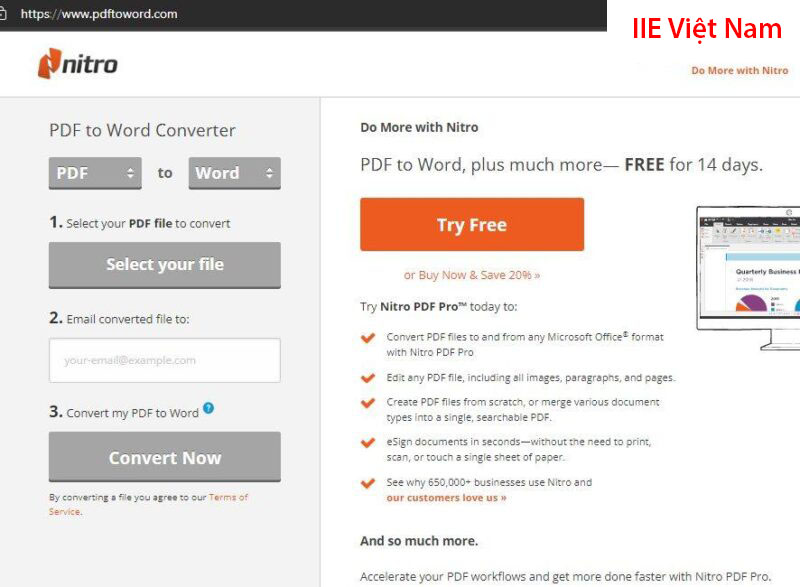
Bước 2: Tiếp theo tại màn hình chính của website các bạn nhấn vào Select your file để lựa chọn file PDF mà bạn cần chuyển sang định dạng Word.
Bước 3: Nhập E-mail của bạn vào mục “Email converted file to” để website gửi file đã chuyển đổi.
Bước 4: Tiếp đến nhấn chọn Convert Now để thực hiện quá trình chuyển đổi file.
Như vậy là chỉ cần một vài bước cơ bản là các bạn đã thực hiện được việc chuyển đổi file PDF sang file Word.
Tải về và cài đặt font chữ nếu chuyển đổi vẫn còn lỗi font
Nếu như file PDF của bạn sử dụng font chữ riêng biệt khiến cho việc chuyển đổi vẫn còn lỗi font, thì các bạn hoàn toàn có thể tải font chữ từ người gửi file hoặc là từ website bạn tải file đó về. Sau khi quá trình tải font được hoàn thành thì các bạn hãy thực hiện cài đặt font chữ theo các bước dưới đây.
Bước 1: Khi đã tải về máy font chữ xong, các bạn vào thư mục chứa Font vừa tải và chọn Font mà bạn muốn cài rồi chọn vào Copy.
Bước 2: Truy cập This PC, tại đây các bạn truy cập vào ổ C => Windows => Fonts rồi thực hiện dán Font chữ mà bạn muốn cài. Như vậy là các bạn đã thực hiện cài đặt font chữ xong rồi đó.
Cách sửa file PDF bị lỗi font bằng Word
Đầu tiên bạn hãy nhấn vào Ctrl + H thực hiện thay thế những lỗi sai ở trong tệp PDF đang bị lỗi font.
Tại đây:
- Fint what: Điền vào các lỗi sai để thực hiện tìm kiếm.
- Replace with: Điền đúng các từ bị lỗi để thực hiện thay thế.
Sau đó bạn nhấn vào Replace all thực hiện thay thế toàn bộ. Còn nếu như lỗi font chữ, thì các bạn hãy bôi đen tất cả nội dung trong văn bản rồi chọn vào font chữ mà bạn muốn sử dụng.
Sửa lỗi sai ký tự ở trong file PDF
Bạn được nhận một file có định dạng là PDF, tuy nhiên file PDF bị lỗi font và lỗi sai ký tự. Những lỗi này các bạn hoàn toàn có thể xử lý được bằng những website online. Dưới đây chúng tôi sẽ chỉ cho bạn cách sửa lỗi bằng website Smallpdf ở tại link này như sau:
Bước 1: Nhấn vào đường link ở bên trên.
Bước 2: Nhấn vào Edit PDF.
Như vậy là các bạn đã có thể thực hiện chỉnh sửa file PDF theo nhu cầu, mục đích của các bạn.
Sửa lỗi sai bảng mã ở trong file PDF
Để có thể sửa được lỗi này các bạn hãy thực hiện theo những thao tác như sau:
Đầu tiên các bạn hãy bôi đen và Copy những đoạn văn bản mà bạn muốn sửa trong file PDF bị lỗi font => Nhấn chuột phải chọn biểu tượng của Unikey nằm ở góc bên dưới của màn hình hoặc các bạn cũng có thể sử dụng phím tắt Ctrl + Shift + F6.
Sau đó hộp thoại Unikey Toolkit hiện ra, tại đây các bạn hãy lựa chọn Unicode. Lúc này hộp thoại sẽ xuất hiện thông báo thành công. Việc còn lại là bạn hãy nhấn vào OK. Như vậy đã khắc phục xong lỗi sai bảng mã ở trong file PDF.
Sửa lỗi file PDF bị sai font chữ
Cách sửa lỗi file PDF bị sai font chữ sẽ thực hiện bằng những bước đơn giản như sau:
Bước 1: Nhấn vào Open With => chọn Choose another app.
Bước 2: Tìm tới công cụ Microsoft Word rồi chọn vào OK.
Bước 3: Tiếp theo hệ thống sẽ hỏi “Bạn muốn chuyển flie PDF sang file Word hay không?” Tại đây các bạn hãy nhấn vào OK để thực hiện việc chuyển PDF sang Word.
Bước 4: Sau đó các bạn nhấn Ctrl + A để bôi đen tất cả văn bản và thực hiện lựa chọn font chữ bạn muốn đổi.
Chuyển file PDF sang file Word không lỗi font với Abbyy FineReader
Abbyy FineReader được biết là một ứng dụng đắc lực giúp bạn khắc phục được file PDF bị lỗi font.
Bước 1: Thực hiện chuyển sang ngôn ngữ Tiếng Việt. Nhấn vào Tool => chọn Option.
Bước 2: Ở thẻ Doucument bạn hãy chọn vào Vietnamese tại mục Doucument Languages.
Bước 3: Tiếp đên bạn hãy mở lại Abbyy FineReader. Sau khi đã mở lại các bạn nhấn vào File => sau đó bạn hãy mở file PDF hoặc là hình ảnh. Các bạn có thể sử dụng phím tắt Ctrl + O mở các file.
Bước 4: Khi đã quét xong bạn hãy nhấn vào Gửi đến Word để thực hiện chuyển đổi file PDF sang file Word không bị lỗi font.
Khắc phục file PDF bị lỗi font chữ với máy in
Máy in cũng chính là một trong những nguyên nhân khiến cho file PDF bị lỗi font. Để có thể khắc phục được các bạn hãy theo dõi những hướng dẫn ở bên dưới nhé. Dầu tiên các bạn hãy tạo một tệp tài liệu mới rồi nhập một vài đoạn văn bản với phông chữ mới và in tệp tài liệu đó ra để thử nghiệm.
Nếu như font chữ bị lỗi, thì các bạn hãy đổi lại font chữ gây lỗi. Còn nếu bản in không gặp bất kì lỗi gì, thì có thể vấn đề nằm ở file tài liệu in chưa chính xác, copy toàn bộ nội dung sang tài liệu mới và sửa file PDF bị lỗi font.
Còn nếu như font chữ vẫn in không chính xác ở mọi file tài liệu, thì các bạn hãy tùy chỉnh lại độ phân giải nhỏ hơn ở trong thuộc tính máy in.
Nếu như vẫn còn lỗi font chữ thì các bạn hãy xóa font chữ đó đi ở Fonts Control Panel rồi thực hiện cài lại từ đầu.
Mong rằng với những thông tin về file PDF bị font mà chúng tôi chia sẻ ở bên trên sẽ giúp các bạn sở hữu được file PDF chuẩn nhất từ bản cứng tới bản mềm.
Nếu như bài viết bên trên hữu ích thì các bạn hãy chia sẻ tới mọi người xung quanh để mọi người cùng tham khảo và tìm hiểu nhé. Cảm ơn các bạn đã luôn đồng hành và ủng hộ. Hẹn gặp lại các bạn ở những bài viết tiếp theo.
PDF -
